Visualisierung der Repository Metrikdaten von Cloud Control mit Grafana
Vorbereitungen
Die grafische Darstellung von Repository-Metrikdaten im Cloud Control war bisher nicht möglich. Die "Oracle Enterprise Manager App für Grafana" macht die Extrahierung und grafische Darstellung von Repository-Metrikdaten möglich, um einen schnellen Zugriff auf Performance- und Metrikinformationen zu erhalten.
Es können benutzerdefinierte EM-basierte Grafana-Dashboards erstellt werden, in dem ausgewählte EM-Metriken auch von mehreren Enterprise Manager-Standorten angezeigt werden.
Die Grafana App ist seit dem Oracle Enterprise Manager 13c Release 4 Update 3 einsetzbar. Den Download und die Voraussetzungen finden Sie unter GrafanaApp.
In diesem Beitrag zeige ich die Installation der App "oracle-emcc-app-3.0.0" in Grafana (8.2.7) und die Konfiguration mit und im dem Cloud Control 13 Release Update 14.
Konfiguration
Die Grafana App wird als root in das Verzeichnis /var/lib/grafana/plugins kopiert und dort entpackt.
Anschließend muss der Grafana Server neu gestartet bzw. ein Reload ausgeführt werden.
[root@host]$ cd /var/lib/grafana/plugins
[root@host]$ scp /.../V1020218-01.zip .
[root@host]$ unzip V1020218-01.zip
-- Es wurde ein neuer Ordner mit allen Komponenten des Plugins angelegt
[root@host]$ ll
drwxr-xr-x 6 root root ... Mar 25 2022 oracle-emcc-app-3.0.0
. . .
-- Neustart bzw. Reload des Grafana Servers
[oracle@host ~]$ sudo systemctl restart grafana-server
Im nächsten Schritt wird die Kommunikation zwischen Cloud Control und Grafana Plugin vorbereitet.
Dazu müssen als Benutzer sysman folgende Parameter am Cloud Control konfiguriert werden. Ein Neustart des Cloud Controls ist nicht erforderlich.
$ emctl set property -name oracle.sysman.db.restfulapi.grafana.enable -value true -sysman_pwd <password>
Oracle Enterprise Manager Cloud Control 13c Release 5
Copyright (c) 1996, 2021 Oracle Corporation. All rights reserved.
Property oracle.sysman.db.restfulapi.grafana.enable has been set to value true for all Management Servers
OMS restart is not required to reflect the new property value
$ emctl set property -name oracle.sysman.db.restfulapi.grafana.executesql.repository.query.enable -value true -sysman_pwd <password>
...
Property oracle.sysman.db.restfulapi.grafana.executesql.repository.query.enable has been set to value true for all Management Servers
OMS restart is not required to reflect the new property value
$ emctl set property -name oracle.sysman.db.restfulapi.grafana.executesql.target.query.enable -value true -sysman_pwd <password>
...
Property oracle.sysman.db.restfulapi.grafana.executesql.target.query.enable has been set to value true for all Management Servers
OMS restart is not required to reflect the new property value
$ emctl set property -name oracle.sysman.db.restfulapi.grafana.throttle.max.concurrent.request -value 5 -sysman_pwd <password>
...
Property oracle.sysman.db.restfulapi.grafana.throttle.max.concurrent.request has been set to value 5 for all Management Servers
OMS restart is not required to reflect the new property value
Erster Test am Grafana Server
Die erste Anmeldung nach einer Neuinstallation des Grafana Servers erfolgt mit "http://localhost:3000" und dem Benutzer "admin" mit dem Passwort "admin". Die Anmeldaten sollten zeitnah geändert werden. Nach der Anmeldung kann die Darstellung (hier heller Hintergund) geändert werden.
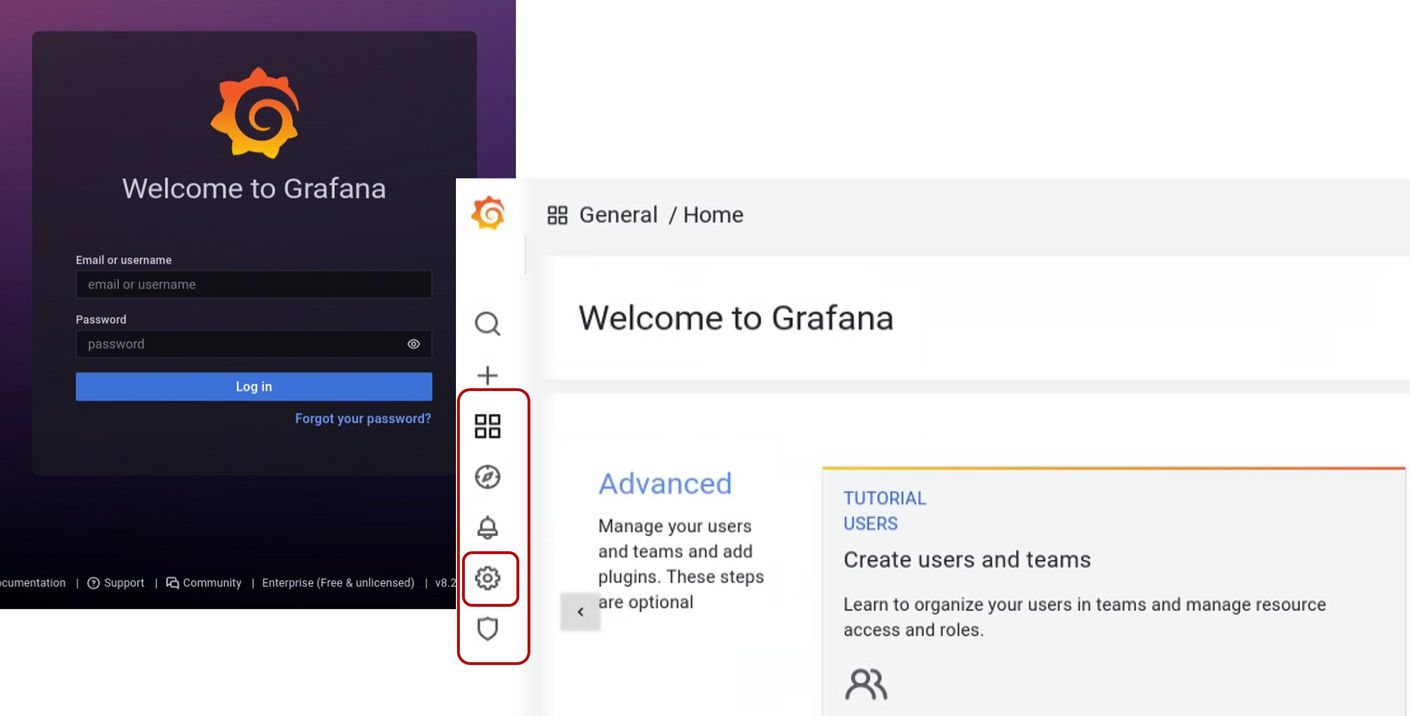
Plugin konfigurieren
Bei der Suche des OEM Plugins in Grafana ist festzustellen, das es zunächst nicht sichtbar ist, weil es nicht signiert ist. (Die vorherigen Versionen des OEM Plugins waren signiert)
Es muss nach unsignierten Plugins gesucht werden.
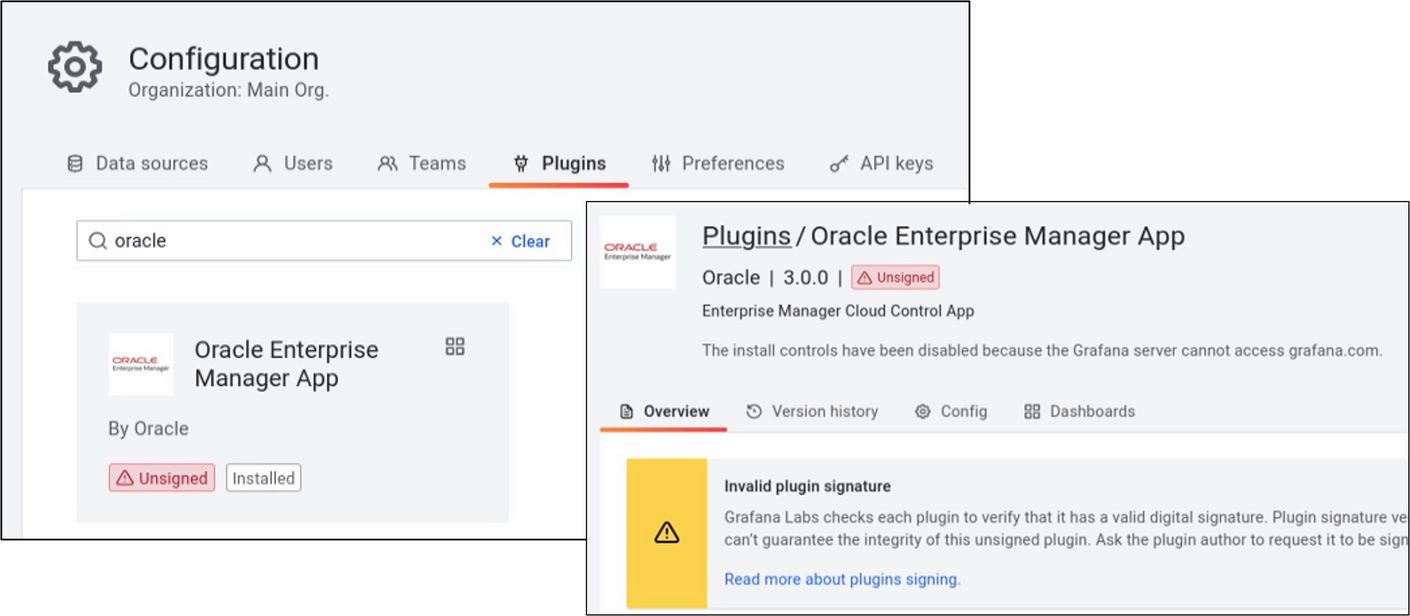
Es gibt die Möglichkeit, die Datei grafana.ini im Verzeichnis /etc/grafana zu editieren und somit die unsignierte Plugins zuzulassen.
Die beiden Änderungen sind mit <<<<< gekennzeichnet.
-- Auszug - Änderung rote Markierung
##################### Grafana Configuration Example #####################
#
# Everything has defaults so you only need to uncomment things you want to
# change
# possible values : production, development
app_mode = development <<<<<
# instance name, defaults to HOSTNAME environment variable value or hostname if HOSTNAME var is empty
;instance_name = ${HOSTNAME}
.....
[plugins]
;enable_alpha = false
;app_tls_skip_verify_insecure = false
# Enter a comma-separated list of plugin identifiers to identify plugins to load even if they are unsigned. Plugins with modified signatures are never loaded.
allow_loading_unsigned_plugins = true <<<<<
# Enable or disable installing plugins directly from within Grafana.
;plugin_admin_enabled = false
;plugin_admin_external_manage_enabled = false
;plugin_catalog_url = grafana.com/grafana/plugins/
Nach der Konfiguration kann die App eingesetzt werden.
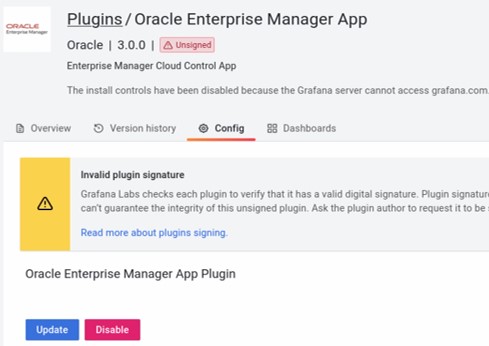
Konfiguration der Data Source
Für die Kommunikation mit dem Cloud Control wird ein Benutzer benötigt. Da er nur Metriken in der Repository Datenbank lesen soll, braucht er wenige Privilegien.
Tipp: Anlegen eines neuen Benutzers
- User: z.B Grafanuser/<password>
- Rolle: Public und EM_USER
- Privilegien: View any Target, EM Monitor, Connect to any viewable Target
Nun kann der Benutzer in der Data Source konfiguriert werden.
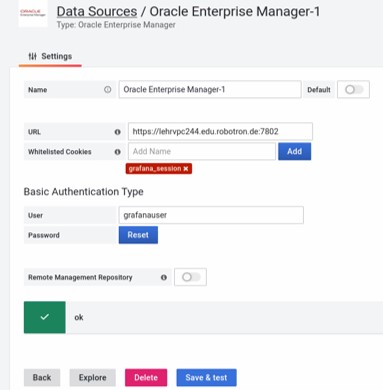
Dashboards
Mit dem Plugin werden eine Vielzahl von Sample-Dashboard von Oracle zur Verfügung gestellt.
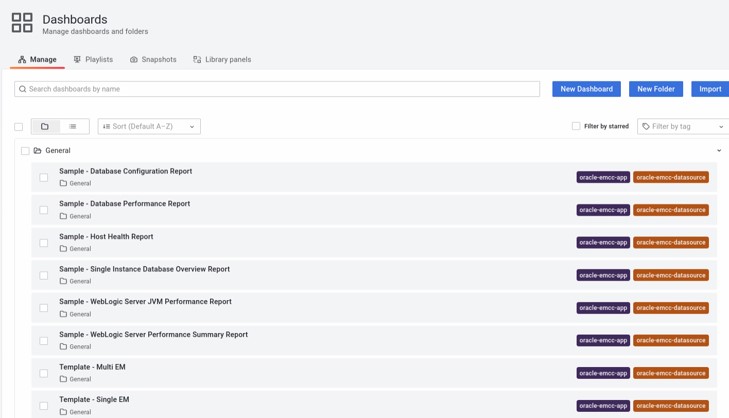
Beispiel - Performance Dashboard
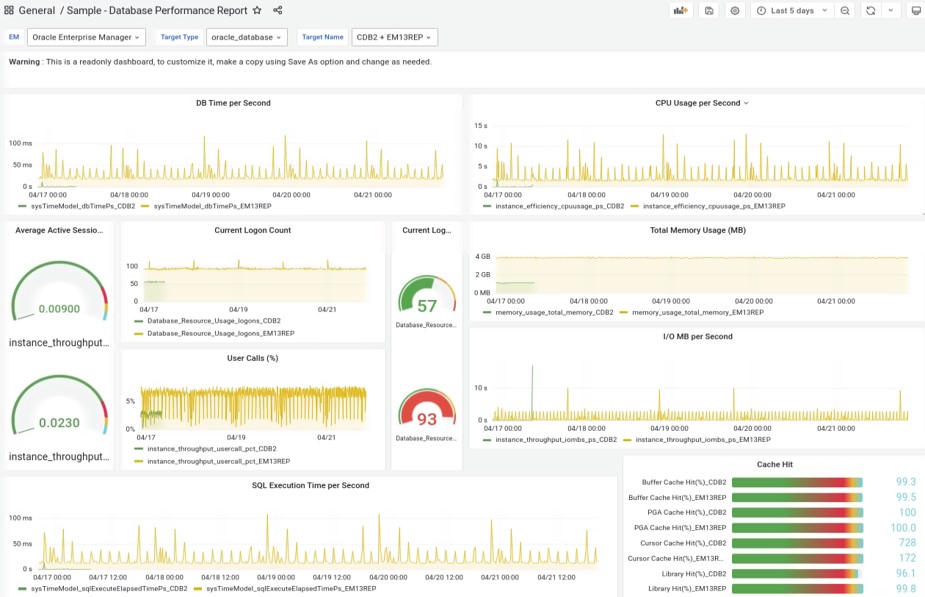
Eigene Dashboards erstellen
Für die Erstellung benutzerdefinierter Dashboards noch einige Hinweise:
- vordefinierte Dashboard können dupliziert werden
- es gibt vordefinierte Variablen, die in den Abfragen z.B SQL verwendet werden können:
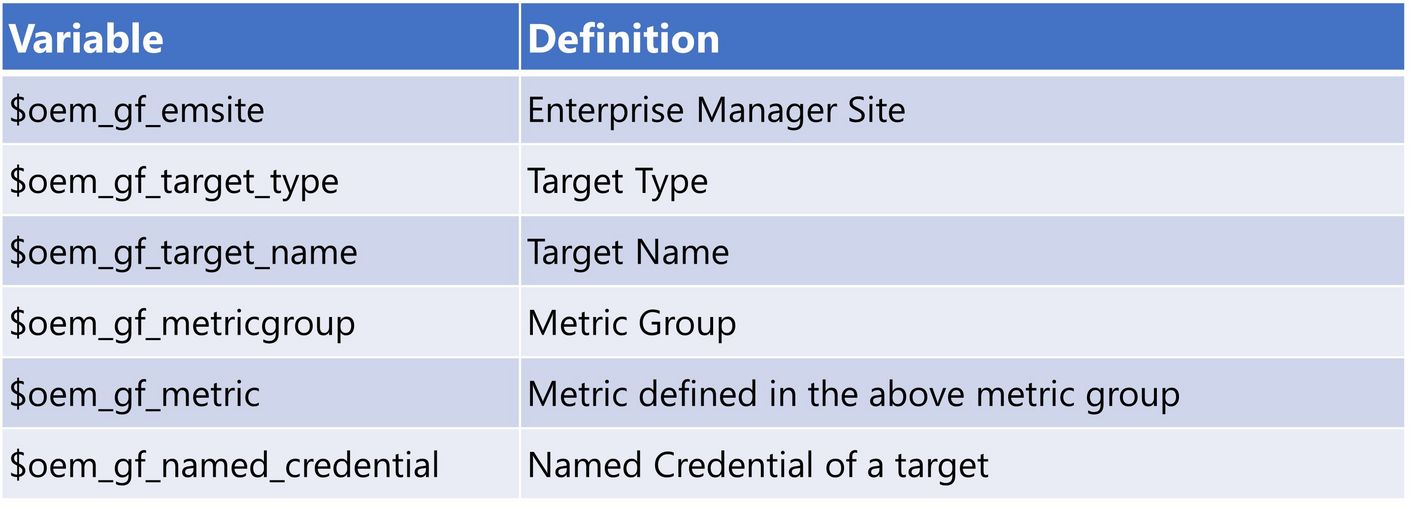
Zusammenfassung
Nach Installation und Konfiguration der Grafana App können die Möglichkeiten von Grafana zur Visualisierung von Metriken genutzt werden. Basis dafür bilden die Metriken, die im Cloud Control gesammelt werden.
Kommentare
Keine Kommentare

